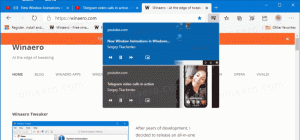შექმენით მალსახმობი აპის გვერდის Microsoft Store-ში Windows 10-ში
როგორც უკვე იცით, Windows 10-ს გააჩნია საკუთარი მაღაზიის აპლიკაცია. ისევე როგორც Android-ს აქვს Google Play და არის App Store iOS-ში, Microsoft Store აპი (ყოფილი Windows Store) ამატებს Windows-ის საბოლოო მომხმარებლისთვის ციფრული შინაარსის მიწოდების შესაძლებლობას.
რეკლამა
თანამედროვე UWP აპლიკაციების ინსტალაცია და განახლება შესაძლებელია ერთი დაწკაპუნებით, Microsoft Store-ის My Library-ის ფუნქციის წყალობით. ის ინახავს თქვენ მიერ დაინსტალირებული და შეძენილი აპლიკაციების სიას, ასე რომ თქვენ შეგიძლიათ სწრაფად მიიღოთ საჭირო აპი სხვა მოწყობილობაზე, რომელსაც ფლობთ, მაღაზიაში ხელახლა ძიების გარეშე. როდესაც შეხვალთ Store-ში თქვენი Microsoft-ის ანგარიშით ახალ მოწყობილობაზე, თქვენ შეძლებთ დააინსტალიროთ უკვე ფლობთ აპებს (რომლებიც ადრე იყიდეთ სხვა მოწყობილობიდან). Microsoft Store ინახავს თქვენი მოწყობილობების სიას ამ მიზნით. ეს მუშაობს მაშინ, როცა შესული ხართ თქვენი Microsoft-ის ანგარიშით.
შესაძლებელია სპეციალური მალსახმობის შექმნა, რომელიც გახსნის Microsoft Store-ს სასურველი აპის გვერდის გააქტიურებით.

ეს საშუალებას მოგცემთ სწრაფად გააზიაროთ აპლიკაცია სხვა მომხმარებლებთან, თვალყური ადევნოთ მის განახლებებს და ცვლილებების ჟურნალს. URL ფორმატშია https://www.microsoft.com/store/apps/. თქვენ შეგიძლიათ შექმნათ ბმული, რომელიც გაუშვებს Microsoft Store-ს და გადადის პირდაპირ თქვენი აპლიკაციის ჩამონათვალის გვერდზე, ბრაუზერის გახსნის გარეშე. ms-windows-store:URI სქემა. აი როგორ.
შესაქმნელად ა მალსახმობი აპის გვერდზე Microsoft Store-ში Windows 10-ში, გააკეთეთ შემდეგი.
- გახსენით Microsoft Store ბრაუზერში.
- შედით თქვენი Microsoft ანგარიშით.
- მოძებნეთ თქვენი აპლიკაცია და დააწკაპუნეთ მასზე ძიების შედეგში.

- დააკოპირეთ აპის ID, რომელსაც ხედავთ მისამართების ზოლში.

- ახლა შექმენით ახალი დესკტოპის მალსახმობი, როგორც ეს აღწერილია ქვემოთ.
შექმენით მალსახმობი აპის გვერდზე Microsoft Store აპში
- დააწკაპუნეთ მაუსის მარჯვენა ღილაკით ცარიელ ადგილს თქვენს სამუშაო მაგიდაზე. აირჩიეთ ახალი - მალსახმობი კონტექსტური მენიუდან (იხილეთ ეკრანის სურათი).

- მალსახმობის სამიზნე ველში აკრიფეთ ან დააკოპირეთ ჩასვით შემდეგი:
ms-windows-store://pdp/?ProductId=

- შემდეგ გვერდზე, მიანიჭეთ რაიმე მნიშვნელოვანი სახელი თქვენს მალსახმობს. სინამდვილეში, თქვენ შეგიძლიათ გამოიყენოთ ნებისმიერი სახელი.

თქვენ დაასრულეთ.

ახლა თქვენ შეგიძლიათ ორჯერ დააწკაპუნოთ თქვენს მიერ შექმნილ მალსახმობზე, რათა გახსნათ Microsoft Store გვერდი, რომელიც დაკავშირებულია თქვენს აპთან, გააზიაროთ ის თქვენს მეგობრებთან ერთად, ან ელფოსტით გაგზავნეთ ვინმეს, ვისაც გსურთ, რომ შეძლოთ პირდაპირ აპის გვერდის გახსნა მაღაზია.

Ის არის.